- File JAR digunakan sebagai pustaka program atau sebagai program mandiri, seperti game atau add-on, untuk PC dan ponsel.
- Jika Anda tidak bisa lari file jar pada Anda Windows 10 PC, Anda mungkin perlu menginstal ulang Jawa Lingkungan Waktu Proses.
- Ketika file JAR tidak terbuka, metode hebat lainnya adalah dengan menggunakan pembuka file universal.
- Atau, beberapa melaporkan bahwa mengubah file JAR Anda menjadi file BAT bekerja dengan sempurna.

Format file populer tidak memerlukan perangkat lunak khusus lagi. Hanya unduh File Viewer Plus 4 dan buka semuanya di lingkungan yang sama. Dokumen, media, arsip, email, kamera, infografis, kode sumber, dan banyak lagi - semuanya didukung oleh alat ini. Inilah yang dilakukannya:
- Membuka lebih dari 300 jenis file
- Edit, simpan, dan konversi file
- Konversi file batch
buka semua file
di lingkungan yang sama
Banyak situs web menggunakan Jawa untuk memberi Anda fungsionalitas tertentu. Selain situs web, aplikasi Java dan Java juga dapat berjalan di PC Anda secara lokal.
Aplikasi Java disimpan sebagai file jar, tetapi banyak pengguna melaporkan bahwa file jar tidak terbuka pada Windows 10. Meskipun ini bisa menjadi masalah besar, tetapi ada cara untuk memperbaikinya!
Dalam artikel ini, kami akan memandu Anda dengan petunjuk langkah demi langkah yang mudah diikuti untuk menyelesaikan masalah.
Bagaimana saya bisa membuka file Jar di Windows 10?
1. Gunakan Windows tingkat lanjut mengajukan utilitas
Anda dapat membuka file .jar dan ratusan format berbeda dengan satu aplikasi. FileViewer Plus 4 adalah universal mengajukan penampil untuk Windows yang dapat membuka dan menampilkan lebih dari 400 jenis file berbeda.
Anda juga dapat menelusuri, mengedit, dan mengonversi file teks dan gambar. Selain itu, ia memiliki fitur dekompresi alat, sehingga Anda dapat dengan mudah mendekompresi file yang diarsipkan.
Ini adalah alat yang hebat untuk dicoba ketika Anda harus membuka file yang Anda tidak yakin perangkat lunak apa yang harus Anda gunakan. Penampil File dapat dibuka format file yang kurang umum, seperti file kode sumber.

Penampil File Plus 4
Buka dan lihat file .Jar Anda dengan alat pembuka file universal yang hebat ini.
2. Instal ulang atau perbarui Java Runtime Environment
- tekan Tombol Windows + I untuk membuka Pengaturan .
- Saat Pengaturan terbuka, buka Aplikasi bagian.

- Temukan Java dari daftar dan pilih Copot pemasangan pilihan.

- Setelah melakukan itu, navigasikan ke Jawasitus web dan unduh versi terbaru dari perangkat lunak.
- Buka folder tempat Anda menyimpannya, klik kanan wizard penginstalan Java dan pilihJalankan sebagai administrator.
- tekanInstalltombol untuk menginstal Java.

- Setelah diinstal, periksa apakah masalahnya sudah teratasi.
Catatan: Ingatlah bahwa Anda tidak wajib menghapus Java sebelumnya instalasi, sehingga Anda dapat melewati langkah itu dan hanya menginstal versi terbaru di atas.
Java juga akan secara otomatis memeriksa pembaruan, dan jika pembaruan tersedia, Anda akan mendapatkan pemberitahuan.
Untuk perbarui Jawa, cukup klik notifikasi dan pilih Memperbarui pilihan. Sekarang ikuti instruksi untuk menyelesaikan pembaruan.
Juga, pastikan Anda memiliki versi yang tepat (32-bit atau 64-bit) untuk sistem Anda. Anda tidak akan dapat menggunakan pustaka 64-bit dengan perangkat lunak Java 32-bit yang diinstal.
3. Setel asosiasi file
- Klik kanan file jar dan pilih Buka Dengan > Pilih aplikasi lain.

- Daftar aplikasi yang disarankan akan muncul. Klik Aplikasi tambahan lainnya.

- Gulir ke bawah dan pilih Cari aplikasi lain di PC ini.

- Temukan java.exe mengajukan. Biasanya terletak di folder Program Files\Java\Java version\Bin.

- Pilih aplikasi dan klik baik untuk mengaturnya sebagai default untuk file .jar.
- Klik file Jar untuk meluncurkan programnya.
Catatan: File jar tidak dapat berjalan di PC Anda jika Anda tidak memiliki asosiasi yang tepat. Misalnya, file jar dapat diasosiasikan untuk dijalankan dengan aplikasi lain atau file tersebut tidak memiliki asosiasi file sama sekali.
4. Gunakan Jarfix
Jika Anda tidak dapat membuka file jar di Windows 10, Anda mungkin dapat memperbaiki masalah dengan menggunakan Jarfix. Seperti yang disebutkan sebelumnya, jenis masalah ini dapat terjadi karena asosiasi file, tetapi Anda dapat memperbaikinya dengan mudah dengan aplikasi sederhana ini.
Untuk melakukannya, pertama-tama unduh Jarfix dari tautan di bawah, lalu jalankan aplikasi dan ikuti petunjuk di layar. Perlu diingat bahwa Anda perlu menjalankan aplikasi ini sebagai administrator untuk itu bekerja dengan benar.
Setelah menggunakan aplikasi ini, Anda seharusnya dapat menjalankan file jar di Windows 10 tanpa masalah.
5. Buat file .bat
- Temukan file jar Anda dan di folder yang sama, buat yang baru buku catatan mengajukan.
- Untuk melakukan itu, klik kanan ruang kosong di direktori dan pilih Baru > Dokumen Teks.
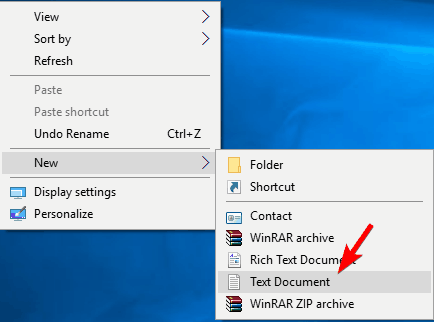
- Kapan buku catatan terbuka, masuk java -jar nama file.jar, dimana nama file.jar adalah nama sebenarnya dari file Jar.

- Navigasikan ke File > Simpan sebagai.

- Set Simpan sebagai tipe untuk Semua data, dan masukkan nama yang diinginkan untuk file tersebut.
- Anda harus memiliki .kelelawar sebagai ekstensi atau solusi tidak akan berfungsi.

- Simpan file di lokasi yang sama di mana file jar Anda berada.
- temukan file .bat Anda dan klik dua kali. Anda berkas toples sekarang akan terbuka.
Catatan: Menurut pengguna, Anda dapat menjalankan file jar di Windows 10 dengan menggunakan solusi sederhana ini. Solusi ini mengharuskan Anda membuat file .bat dan menggunakannya setiap kali Anda ingin menjalankan file jar tertentu.
Ingatlah bahwa Anda perlu mengulangi proses ini untuk setiap file jar yang ingin Anda jalankan di PC Anda. Selain itu, pastikan untuk menyimpan .bat file di lokasi yang sama dengan file jar Anda.
6. Jalankan dengan Command Prompt
- Di bilah pencarian Windows ketik Prompt Perintah dan pilih Jalankan sebagai administrator.

- Kapan Prompt Perintah terbuka, masukkan perintah berikut: CD kemudian java -jar nama file.jar

- Setelah melakukan itu, file jar Anda harus terbuka tanpa masalah.
Catatan: Perlu diingat bahwa Anda tidak perlu memindahkan file jar ke direktori root, tetapi dengan begitu Anda dapat mengakses file lebih cepat. Jika Anda memilih untuk tidak memindahkan file, Anda perlu menggunakan CD perintah untuk menavigasi ke direktori tempat file jar berada.
Atau, Anda dapat memasukkan java -jar diikuti oleh path ke file jar. Ini bukan solusi terbaik tetapi ini adalah solusi yang solid, jadi jangan ragu untuk mencobanya.
6. Gunakan Pelari JAR
Aplikasi freeware lain yang dapat membantu Anda membuka file jar di Windows 10 adalah JAR Runner. Cukup unduh dan instal alat ini dan seret dan lepas file jar ke file JAR Runner .exe.
Selain itu, Anda juga dapat memilih untuk membuka file jar dengan JAR Runner. Ini adalah aplikasi sederhana dan gratis, jadi pastikan untuk unduh JAR Runner.
7. Periksa apakah ekstensi Anda benar
- Temukan file jar yang bermasalah di Penjelajah Berkas.
- Pergi ke Melihat menu dan cek Ekstensi nama file.

- Sekarang, periksa apakah file jar Anda memiliki .botol ekstensi di akhir.
- Jika tidak, ganti nama file dan ubah ekstensi menjadi .botol.
- Setelah melakukan itu, coba jalankan file lagi.
Catatan: Jika masalah ini berlanjut, Anda mungkin ingin memeriksa browser Anda. Terkadang, itu dapat mengunduh file jar salah dan dapat menyebabkan masalah ini muncul.
Untuk memperbaikinya, pastikan untuk menggunakan browser lain untuk mengunduh file dan periksa apakah itu menyelesaikan masalah.
File jar tidak terbuka di Windows 10 bisa menjadi masalah besar, terutama jika Anda sering menggunakan aplikasi Java. Namun, Anda seharusnya dapat memperbaiki masalah hanya dengan menggunakan salah satu solusi kami!
Beri tahu kami jika salah satunya bekerja untuk Anda di komentar di bawah!

